微软的 office 是很多用户经常使用的一款办公软件,虽然这款软件的功能异常的强大,但是现在想要安装这款软件确非常的不容易 。比如以前安装老版本的时候,用户可以根据需要安装对应的功率模块 。而新版本则是将所有的功能模块安装在系统中,这样不仅会占据大量的磁盘空间,而且还会影响到其他软件的使用 。那么如何才能更好的对office的最新版本进行安装管理呢?
一、安装专业的管理软件
其实微软官方也注意到了大量用户的反馈,因此提供了一款名为“Office Deployment Tool”的工具,通过它就可以自定义部署Office的功能模块 。由于这款工具没有图形化的操作界面,因此对于普通用户来说非常的难操作,因此我们可以使用在它的基础上开发的“Office Tool Plus”这款这款工具 。首先登录到“Office Tool Plus”的官方网站下载它的最新版本(https://otp.landian.vip),第一次运行该工具会弹出一个对话框 , 要求用户设置该工具使用的下载路径 。通常都会自动设置为系统桌面,用户只需要点击“立即更新”按钮,就可以下载该工具所需的相关文件(如图1) 。
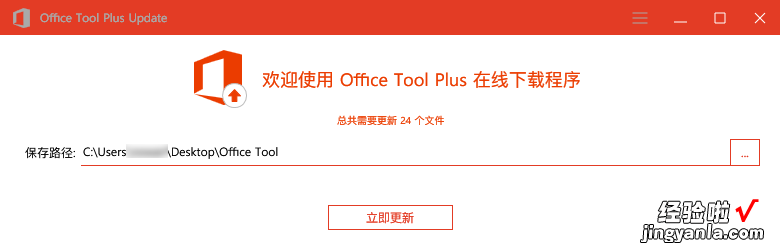
二、删除已有的软件残留
当文件下载完成后就可以进入到这款工具的操作界面,现在点击左侧工具栏中的“管理”按钮 , 这样工具就会对系统中安装的office软件进行判断 。之所以要进行这样的操作,是由于有些时候在卸载office软件时,还会在系统中保存大量的残留信息,从而使得在安装新版本时出现问题 。如果发现系统有office软件的残留信息,那么直接点击下面的“卸载全部”按钮,就可以进行卸载操作 。如果点击该按钮没有效果的话,也可以点击“强制移除office”下的“开始”按钮进行操作(如图2) 。
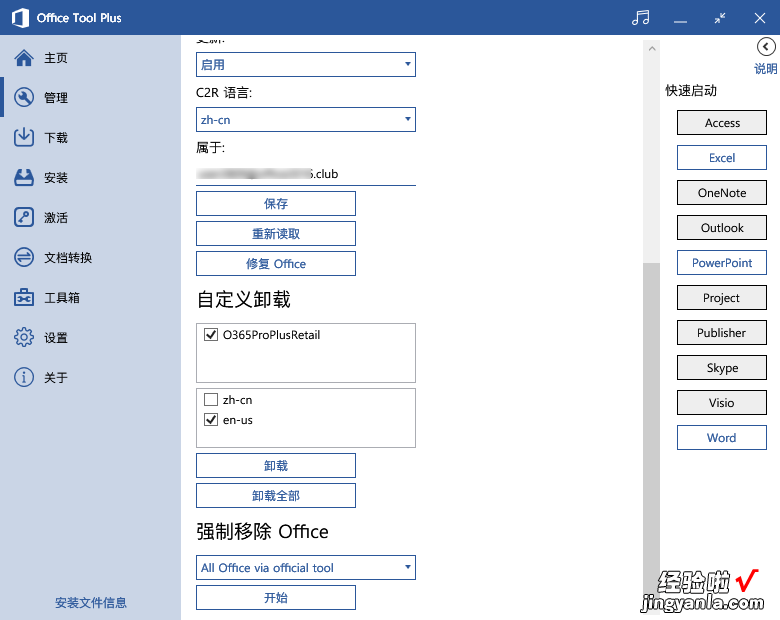
三、安装需要的功率模块
当office的旧版本卸载完成以后,现在点击左侧工具栏中的“安装”按钮 。接下来在右侧窗口的“office套件”列表中选择需要安装的office版本,该工具目前支持安装 Office 2016,、office 2019 以及 Office 365等 。接下来在“应用程序”中勾选需要的功能模块,通常我们只需要安装Word、Excel和PowerPoint三个模块即可 。再在“语言”列表中勾选“zh-cn”,然后其他的选项按照默认设置,最后点击“开始安装”按钮即可(如图3) 。
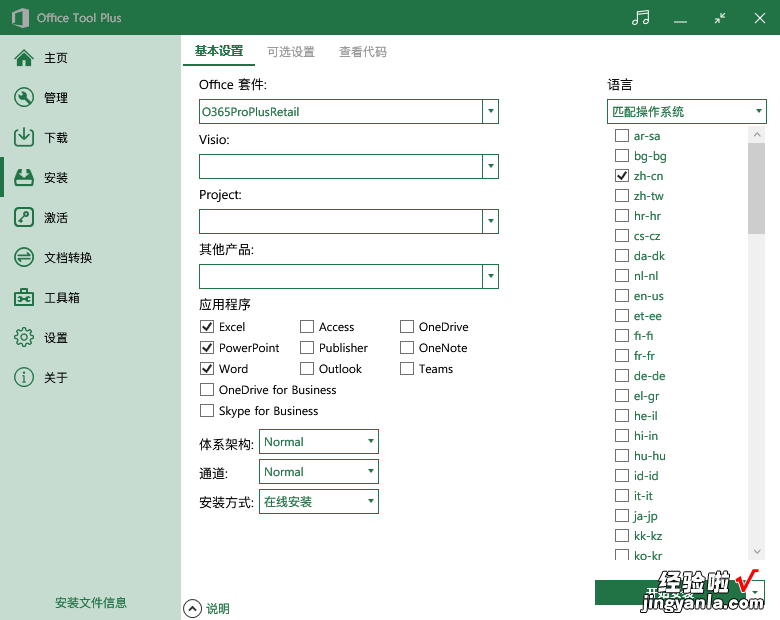
这个时候会弹出一个提示框,要求用户对刚刚的设置内容进行确认 。建议用户认真的进行检查,如果有问题的话点击“否”按钮重新进行设置 。如果没有问题的话点击“是”按钮,这时工具就会开始进行软件的下载准备操作(如图4) 。当准备工作完成后开始进行office软件的下载,通过弹出的对话框我们可以看到下载的进度 。当下载完成以后就会按照我们刚刚的配置,对需要的功能模块进行安装操作 。其实从软件下载开始就不再需要任何的人工干预,用户可以利用这段时间忙其他的事情,直到软件安装完成后的提示音为止 。
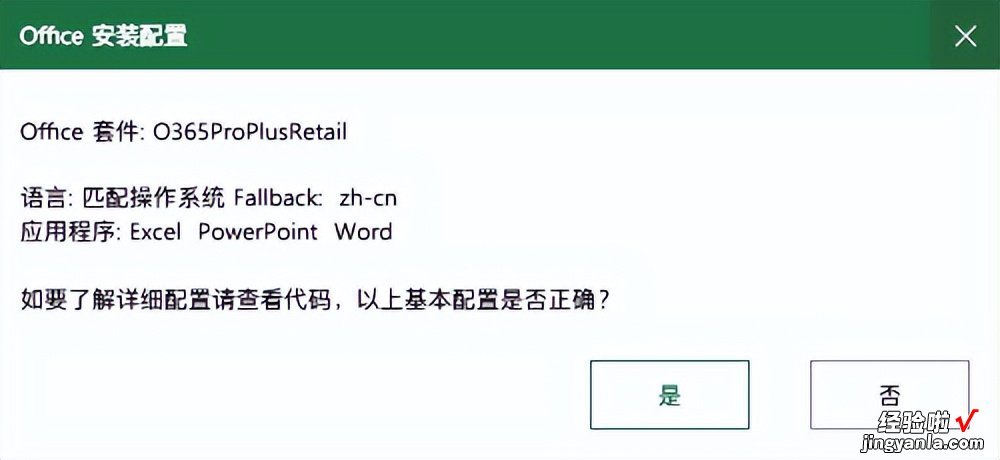
【word怎么安装办公软件 Office办公软件的安装和管理】关注我的头条号@爱玩软件的蓑草 , 了解最详细的电脑技巧!
